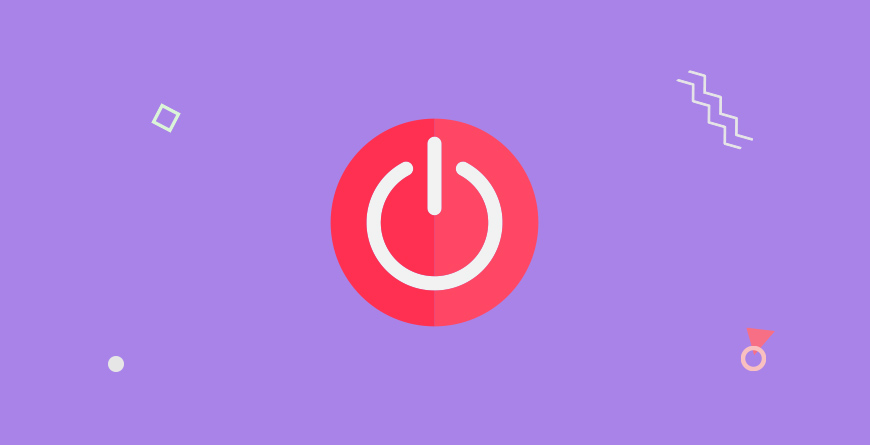Budujesz stronę, szukasz rozwiązań, testujesz wtyczki, włączasz wybrany plugin w zapleczu, aż tu nagle pojawia się biała strona? WordPress odmówił współpracy? Nie możesz się nawet zalogować? Co robić? Jak żyć? Nowo zainstalowana wtyczka wywołała prawdopodobnie błąd krytyczny. W normalnej sytuacji, skorzystałbyś ze standardowej opcji wyłączenia wadliwego dodatku. Tym razem jest to niemożliwe. Jak zatem sobie poradzić? Zaraz pokażę Ci jak wyłączyć wtyczki generujące białą stronę.
Biała strona
W wyjątkowych sytuacjach, kiedy autor wtyczki nie zadba o kompatybilność swojego kodu z aktualną wersją WordPress, może dojść do niespodziewanych błędów. Najgorszym z nich jest całkowite wyłączenie strony i niemożność zalogowania się do zaplecza.
Czasem, błąd spowodowany jest nie tyle brakiem kompatybilności z WordPress, co z inną wtyczką. Raczej ekstremalny przypadek, ale nie do wykluczenia.
Nie ma jednak powodów do paniki. Jeśli wiesz, która wtyczka wygenerowała błąd możesz ją wyłączyć z poziomu dostępu do plików strony przez FTP lub menadżer plików Twojego hostingodawcy. O ile oczywiście nie korzystasz z WordPress.com. W panelu administracyjnym hostingu można często znaleźć taką opcję z poziomu przeglądarki.
Jak wyłączyć wtyczki
Jeśli wolisz metodę klasyczną, połącz się przez FTP ze swoją stroną internetową (np. darmowym programem FileZilla) i zmień nazwę katalogu niedziałającej wtyczki znajdującej się w ścieżce wp-content/plugins/nazwa-wtyczki. Możesz dopisać do nazwy np. „-kopia”. Jeśli chcesz wyłączyć wszystkie wtyczki, zmień nazwę głównego folderu z wtyczkami, tj. „wp-content/plugins” na „wp-content/plugins-kopia”.
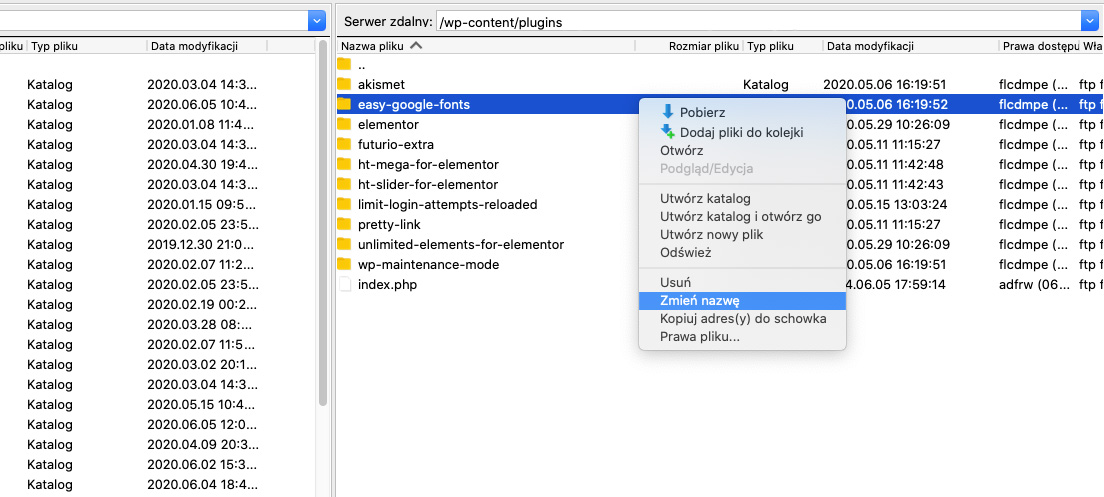
WordPress generalnie szuka katalogów wtyczek w folderze „wp-content/plugins”. Kiedy nie znajdzie właściwego katalogu przypisanego wtyczce w bazie danych – po prostu ją wyłączy. Dzieje się tak ze wszystkimi wtyczkami, niezależnie czy zmienisz nazwy wszystkich poszczególnie, czy cały folder „/plugins”.
Tak jak to domyślnie bywa przy wyłączeniu wtyczek, wszystkie jej ustawienia zostają zachowane. Są one jedynie dezaktywowane. Możesz zatem bezpiecznie zmieniać i przywracać nazwy ich katalogów w trakcie poszukiwań źródeł Twoich problemów.
Tobie też przytrafiły się takie przygody?
Jestem ciekaw, jakie wtyczki spowodowały u Ciebie podobny błąd krytyczny na stronie i jak sobie poradziłeś/aś? Samo usunięcie folderu wystarczyło, czy trzeba było robić coś jeszcze? Daj znać w komentarzu poniżej wpisu.
A przy okazji, wiesz już jak wyłączyć komentarze WordPress?